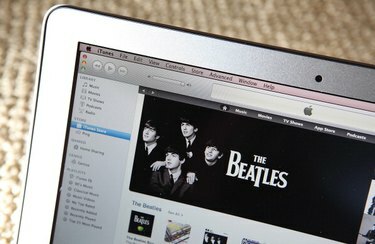
iTunes는 귀하의 계정을 사용하여 구매한 항목에 대한 자세한 청구서를 유지 관리합니다.
iTunes를 사용하여 노래, 오디오북, 비디오, 책 및 다양한 앱을 구입할 수 있습니다. 항목을 구입할 때 iTunes는 날짜별로 구입 항목을 그룹화하고 구입 항목에 대한 주문 번호를 지정하는 명세서를 생성합니다. 이전 구입을 검토하고 싶거나 청구 문제가 있는 것으로 의심되는 경우 iTunes 내에서 구입 명세서를 볼 수 있습니다. 각 명세서에는 구매한 품목, 각 품목의 가격, 판매세가 포함된 총 비용 및 사용된 지불 방법이 나열됩니다. 모든 명세서에 대한 청구 문제를 보고할 수도 있습니다.
1 단계
아직 열려 있지 않은 경우 iTunes를 열고 왼쪽 창의 "Store" 아래에서 "iTunes Store"를 클릭합니다. iTunes Store의 오른쪽 상단 모서리에 있는 "로그인" 링크를 클릭하십시오. iTunes 계정 자격 증명을 입력하고 "로그인"을 클릭하십시오.
오늘의 비디오
2 단계
이전에 "로그인" 링크가 표시되었던 이메일 주소를 클릭하십시오. 계정 자격 증명을 다시 입력하고 "계정 보기"를 클릭하여 "계정 정보" 페이지에 액세스합니다.
3단계
페이지의 두 번째 섹션에서 "구매 내역" 버튼을 클릭합니다. 그러면 "이전 구매" 섹션 아래에 가장 최근 주문 목록이 표시됩니다. 이전 인보이스 목록을 보려면 "이전" 버튼을 클릭하고 더 최근 인보이스로 돌아가려면 "다음" 버튼을 클릭합니다. 주문 날짜 옆에 있는 화살표 버튼을 클릭하면 해당 날짜와 주문 번호에 대한 자세한 설명을 볼 수 있습니다. 단일 명세서를 열고 본 후 "완료"를 클릭하여 명세서 목록으로 돌아갑니다.
4단계
명세서 검색을 마친 후 기본 "구매 내역" 페이지에서 "완료" 버튼을 클릭하십시오.
팁
iTunes에서 주문을 처리한 후 iTunes에 연결된 계정으로 전송된 이메일 명세서도 수신합니다. iTunes 명세서에 문제가 있는 경우, 명세서 하단에 있는 "문제 신고" 버튼을 클릭하십시오. 이를 통해 Apple에 쉽게 청구 지원을 요청할 수 있습니다.



